报表区域
报表区域
用设计器打开报表3.2,在该报表上做修改,增加页眉、页脚、标题、表头、表尾等。
第一步: 定义表达式
1, 在报表3.2中,选中第一行,在行首格点右键,在弹出的菜单中选“插入行”,如图:
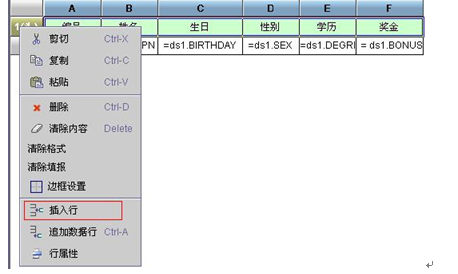
2,此时在报表顶端增加了一行,重复上面的操作,共增加两行。选中第一行的行表头,设置属性列表的“行类型”为“分页页眉”。如图所示:
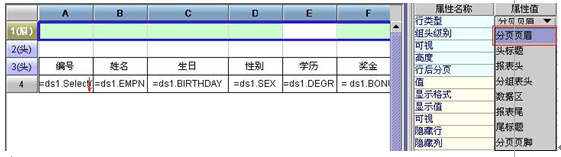
3,再选中第二行,设置属性列表的“行类型”为“头标题”。如图
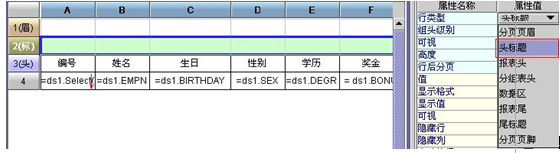
4,选中第四行,在行首格点右键,在弹出的菜单中选“追加数据行”,如图:
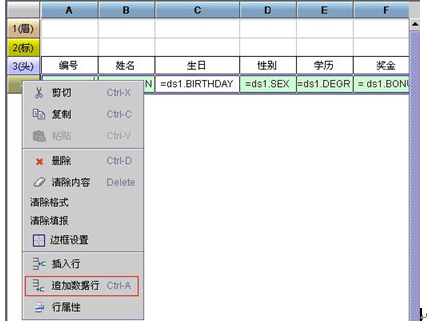
5,重复上一步操作,共追加两行。追加后选中第六行,设置属性列表的“行类型”为“分页页脚”。如图所示:
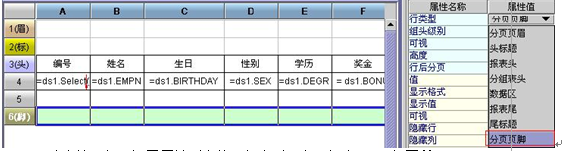
6,选中第五行,设置属性列表的“行类型”为“报表尾”。如图所示:
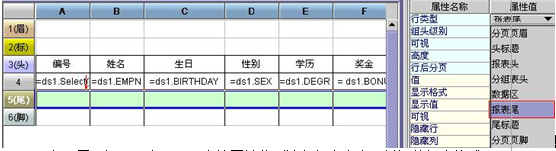
7,在页眉、标题、表尾、页脚等区域分别输入相应内容,并调整报表格式。如图所示:
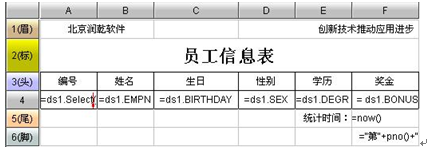
8,在报表页脚区的F6单元格中输入表达式:="第"+pno()+"页"
9,在报表页尾区的F5单元格中输入表达式:=now() 并设置显示格式为:yyyy-MM-dd
第二步:保存预览 此报表保存为3.3.raq,预览效果如下图所示:
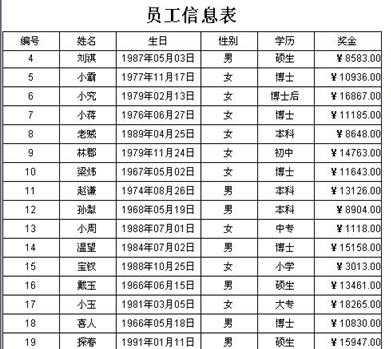
预览后我们看到,因为设置了表头区和标题区,我们在显示多条数据的时候,表头被冻结,滚动条的拖拽只是数据区随着改变。
第三步:发布报表
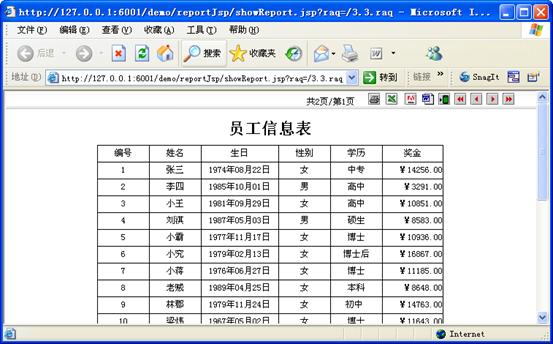
-
pno函数说明
取得当前页的页码,注意,本函数只是在分页后才有效
语法: pno({booleanExp})
参数说明: booleanExp 表达式
返回值: 当前页的页码。
函数示例:
pno() 返回前页在总的页表中的页码
pno(true) 返回前页在纵向分页的页表中的页码
pno(false) 返回前页在横向分页的页表中的页码
-
pcsum函数说明
函数说明: 计算分页后的当前页中所有的单元格(cellExp)的和,注意,本函数只是在分页后才有效
语法: pcsum({cellExp})
参数说明: cellExp 表达式
返回值: 当前页中所有的单元格(cellExp)的和
函数示例: pcsum(A2{条件}) 返回当前页中所有的A2格之和
-
pccount函数说明
函数说明: 计算分页后的当前页中所有的单元格(cellExp)的个数,注意,本函数只是在分页后才有效
语法: pccount({cellExp})
参数说明: cellExp 表达式
返回值: 当前页中所有的单元格(cellExp)的个数
函数示例: pccount(A2{条件}) 返回当前页中所有的A2格的个数
-
now函数说明
函数说明: 获得系统此刻的日期时间
语法: now()
返回值: 日期时间
-
pcount函数说明
函数说明: 取得总的页数,注意,本函数只是在分页后才有效
语法: pcount({booleanExp})
参数说明: booleanExp 表达式
返回值: 页数。
函数示例: pcount() 返回总的页表中的页数 pcount(true) 返回纵向分页的页表中的页数 pcount(false) 返回横向分页的页表中的页数